Full Bucket hat sich den Synthesizern von Korg verschrieben. Programmierer Björn Arlt hat unter diesem Namen so einige Plugins als Freeware im Angebot. So auch den FBVC, der den 1978 erschienenen Korg VC-10 emuliert. Durch seine einfache Bedienbarkeit und seinen vergleichsweise erschwinglichen Preis hatte der VC-10 früh eine große Fangemeinde. So ist er unter anderem von Pink-Floyd-Mastermind Roger Waters benutzt worden. Wer diesen Vintage-Vocoder-Sound sucht, der ist beim FBVC genau richtig.

Durch Kraftwerk und ihre großen Alben in den späten Siebzigern populär gemacht, hat der Vocoder-Sound verschiedene Hoch- und Tiefphasen durchlebt, was seine Verbreitung und Beliebtheit betreffen. Nach seiner Hochphase dauerte es bis zu den ersten Veröffentlichungen von Daft Punk, bis der roboterhafte Sound wieder angesagt war.
Wie es mit wiederaufkommenden Trends ebenso ist, hat die gestiegene Beliebtheit auch für steigende Preise bei den Originalinstrumenten aus den Siebzigern gesorgt. So hat sich der Preis eines heute gebrauchten VC-10 im Vergleich zu damals fast verdoppelt. Dann doch lieber erstmal die Freeware testen.
Noch mehr kostenlose Plugins findet ihr in unserem großen Freeware Software Synths und Plug-Ins Special.
Details & Praxis
For free
Den FBVC findet man auf der Webseite von Full Bucket zum Downloadfür Mac- und Windowssysteme – bisher allerdings nicht als VST3-Version, was aber noch nicht für Kompatibilitätsprobleme sorgen sollte. Dazu gibt es ein englisches Handbuch, eine französische Übersetzung und einige Links zu Tutorials und Fanseiten des VC-10 – und einen „Donate“-Button. Natürlich ist der FBVC Freeware, man muss also nicht zahlen. Es sei hier jedoch jedem und jeder ans Herz gelegt, diese Qualität und dieses Engagement früher oder später zu honorieren.
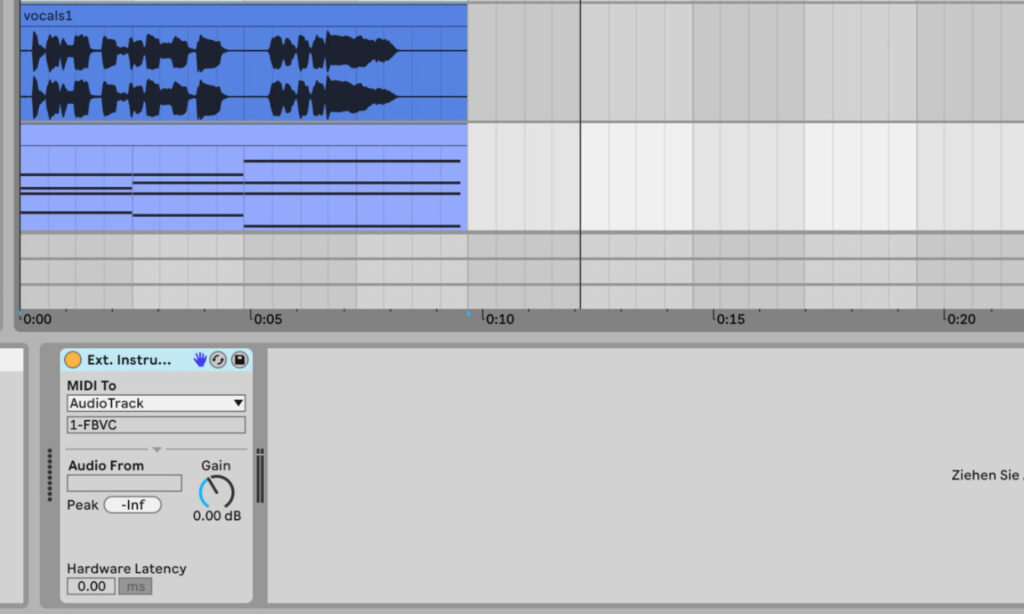
Audio und MIDI gleichzeitig – wie man ein Vocoder-Plugin richtig einsetzt
Vocoder sind in der Welt der Plugins ganz besondere Exemplare, brauchen sie doch MIDI-Daten und ein Audiosignal, um überhaupt einen Ton von sich zu geben. Kurz zur Erklärung: Ein Vocoder bekommt ein Audiosignal, meistens eine Stimme, analysiert dieses dann an verschiedenen Frequenzen und erzeugt aus diesen Analysen Hüllkurven, die den internen Synthesizer steuern. Damit dieser aber auch weiß, auf welcher Tonhöhe das Vocoder-Signal zu hören sein soll, muss er dazu MIDI-Befehle erhalten. Erzeugt man eine Spur mit einem Vocoder darauf und hört nichts, liegt es meistens daran, dass ein Signal (Audio oder MIDI) fehlt oder falsch geroutet ist.
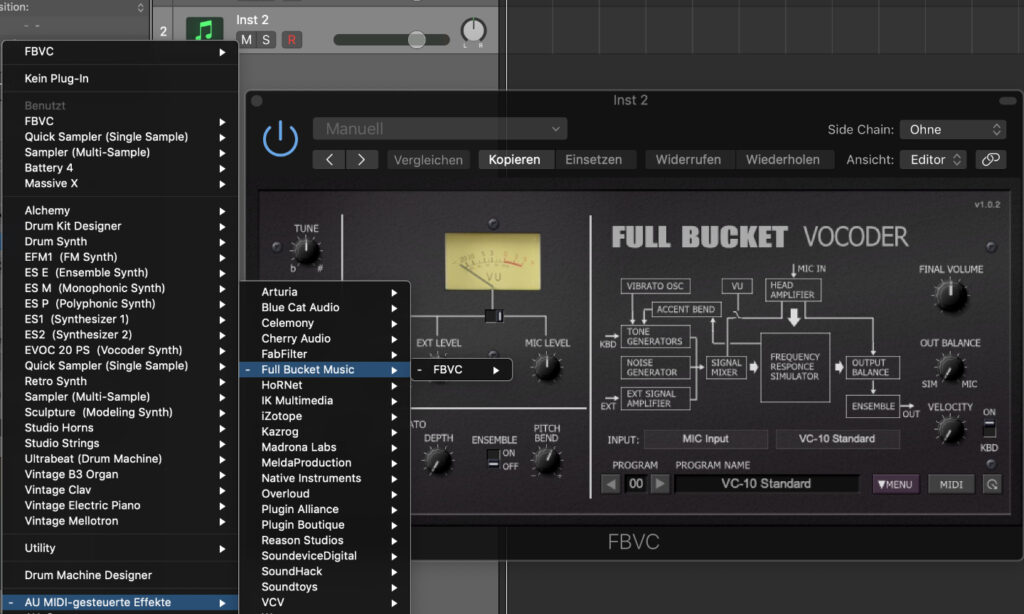
Dazu kommt, dass es bei den meisten DAWs Unterschiede gibt, wie man einen Vocoder lädt und einstellt. Fast immer braucht man zwei Spuren, da DAWs nicht gleichzeitig MIDI und Audio auf einer Spur anspielen können. Eine Audiospur, auf der die Stimmaufnahme liegt und auf der der Vocoder als ganz normales Plugin abgelegt wird. Und eine MIDI-Spur, die so geroutet wird, dass die gespielten MIDI-Noten beim Vocoder ankommen. In Ableton Live 10 muss man dazu auf der MIDI-Spur das „External Instrument“ laden und bei diesen bei „MIDI To“ die Spur mit dem Vocoder auswählen. In DAWs wie Logic Pro X lädt man das Plug-in als „MIDI-gesteuerten Effekt“ in einer MIDI-Spur und schleift dort dann das Audiosignal per Sidechain ein.

FBVC nutzen und einstellen
Hat man das Plugin durch das richtige Routing, ein Audiosignal und ein paar eingezeichnete MIDI-Noten erfolgreich zum Laufen gebracht, gibt es im Instrument neben 32 Presets und weiteren 32 Bankplätzen für eigene Presets noch einige Möglichkeiten, den Sound zu formen. Besonders die „Accent Bend“- und „Vibrato“-Regler und der „Ensemble“-Switch sorgen selbst bei kleinen Veränderungen für oft erstaunliche Verfremdungen des Signals. Die erwähnten Presets lassen sich unten in der Mitte unter „Program“ auswählen.
Wer richtig ins Detail gehen und bei allen 20 Bändern des Vocoders dann noch einmal feine Veränderungen einstellen will, der braucht nur unten rechts auf den kleinen Kreis zu klicken. Schon wechselt die Ansicht und man wird mit einer Wand voller Potis erschlagen, wo sich für jedes der Bänder Lautstärke und Frequenzbereich einstellen lässt. Über „Tools“ unten rechts lassen sich für alle 20 Bänder gleichzeitig die Frequenzbereiche verändern.
Sound
Die Presets sind in drei Gruppen aufgeteilt. Anfangs gibt es die, die mit dem entsprechenden Routing das Audiosignal schön nach Roboter klingen lassen. Dann gibt es eine zweite Gruppe, wo der Vocoder nicht auf das Instrument hört, sondern nur die ankommenden MIDI-Noten abspielt. Die dritte Gruppe sind Sounds, wo das Plugin eine im Plugin-Ordner abgelegte oder selbst importierte Wav-Datei abspielt. Zwischen dieser und dem eigentlichen Signal auf der Spur lässt sich über das Feld „Input“ hin- und herwechseln. Der Sound des FBVC ist durchweg wunderschön analog und breit.
Fazit
Einem geschenkten Gaul … – wir haben es aber in diesem Fall getan und der Full Bucket FBVC schaut auch nach dem genaueren Hinsehen richtig gut aus. Noch besser hört er sich an. Was Björn Arlt hier an Qualität anbietet, ist für eine Freeware eh schon hervorragend, aber was Soundqualität und Einstellungsmöglichkeiten betrifft, kann sich FBVC durchaus mit den Großen messen lassen.
- Tolle, sehr analog klingende Presets
- Vocoder, der auch als reiner Synthesizer nutzbar ist
- Eigene Presets speicherbar
- Viele Einstellungsmöglichkeiten
- Nah am Original
- kein Contra
- 20-Band-Vocoder
- 64 Stimmen Polyfonie
- Vibrato
- Ensemble-Effekt
- Optionales WAV-Datei-Playback
- Analysis-/Synthesis-Bereich mit vielen Einstellmöglichkeiten
- kostenlos
- Tolle, sehr analog klingende Presets
- Vocoder, der auch als reiner Synthesizer nutzbar ist
- Eigene Presets speicherbar
- Viele Einstellungsmöglichkeiten
- Nah am Original
- kein Contra




























